4.3.5. Управление группами
При нажатии на кнопку Управление группами осуществляется переход к странице, позволяющей пользователю просматривать, создавать и редактировать учебные группы, добавлять в них слушателей, а также пользователю в роли «Администратор» создавать новые учетные записи с различными ролями пользователей («Преподаватель», «Студент») и управлять ими (рис. 28).
Функционал по управлению группами доступен пользователям в роли «Администратор» и «Преподаватель».
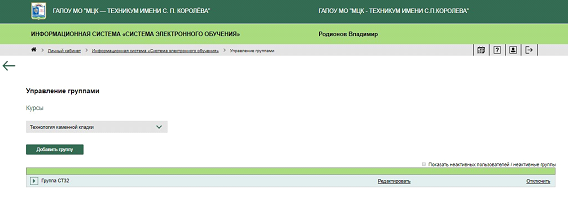
Рис. 28. Раздел «Управление группами», роль «Администратор»
По умолчанию осуществляется управление пользователями того курса, откуда был осуществлен переход. В разделе реализована возможность выбора другого курса в выпадающем списке (рис. 29).
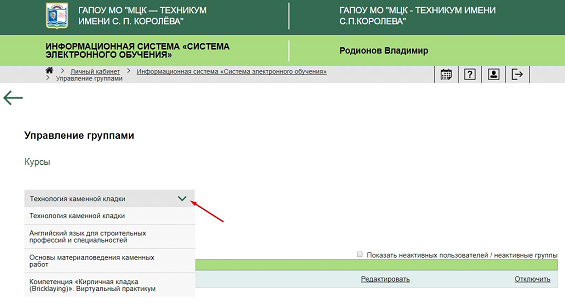
Рис.29. «Управление группами», выпадающий список
На данной странице отображаются следующие элементы:
-
Список учебных групп, проходящих обучение по выбранному курсу;
-
Кнопка Добавить группу, при нажатии на которую открывается модальное окно с формой добавления новой группы (рис. 30), содержащей следующие поля для заполнения:Название группы, Описание группы, ID группы. Идентификатор группы (ID) вводится пользователем в роли Администратор. Создание новой группы должно происходить при нажатии на кнопку Добавить.
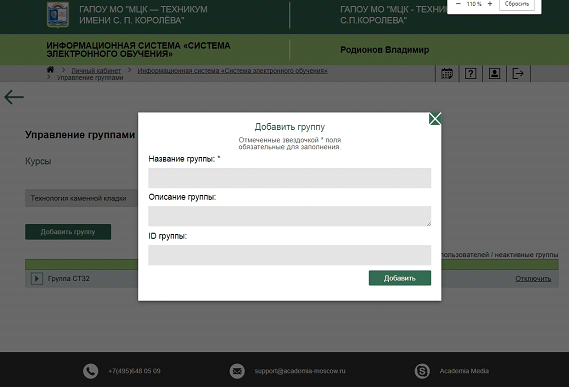
Рис. 30. Создание новой группы
В случае если «Администратор» уже создал группы, на странице Управление группами отображается также список учебных групп, прикрепленных к курсу, и кнопка, позволяющая свернуть или развернуть список студентов, входящих в группу (рис. 31).
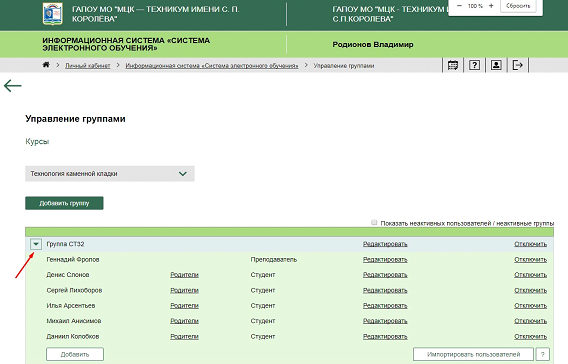
Рис. 31. Развернутый список учебной группы
Каждая позиция списка пользователей имеет следующие элементы управления:
-
кнопка Редактировать, при нажатии на которую открывается модальное окно с формой редактирования свойств группы, а также пользователей (рис. 32);
-
кнопка Отключить, при нажатии на которую для участников группы курс становится недоступен для просмотра и изучения, но остаются доступными для просмотра результатов обучения (Отчеты) (рис. 33).
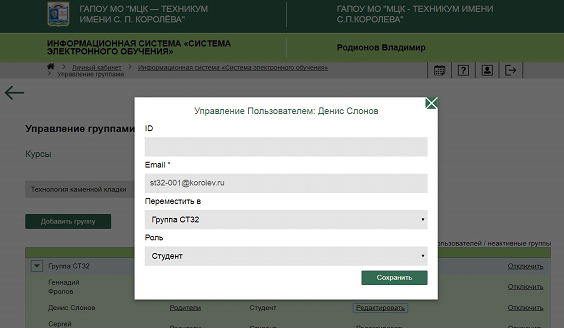
Рис. 32. Редактирование учетной записи пользователя
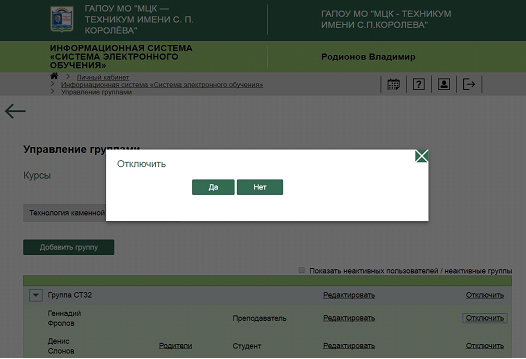
Рис. 33. Прекращение доступа пользователя/группы к курсу
Список пользователей содержит данные пользователей, входящих в группу, включая неактивных: указаны имя, фамилия пользователя, роль пользователя, адрес электронной почты Родителя (законного представителя пользователя в роли «Студент») с возможностью редактирования (рис. 34). Список неактивных пользователей/неактивных групп по умолчанию скрыт. Этот список отображается при установке «флажка» Показать неактивных пользователей/ неактивные группы.
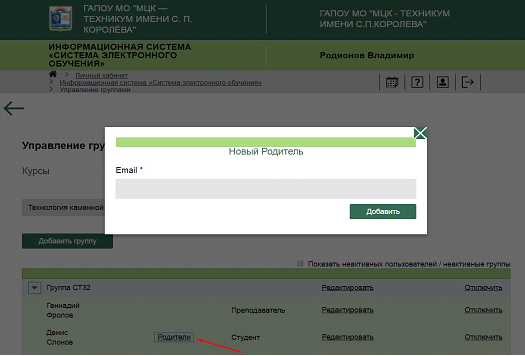
Рис. 34. Добавление/редактирование адреса электронной почты родителя
Кнопка Добавить внутри развернутого списка группы вызывает модальное окно с формой добавления нового пользователя для прохождения курса, а также для регистрации в Платформе (рис. 35).
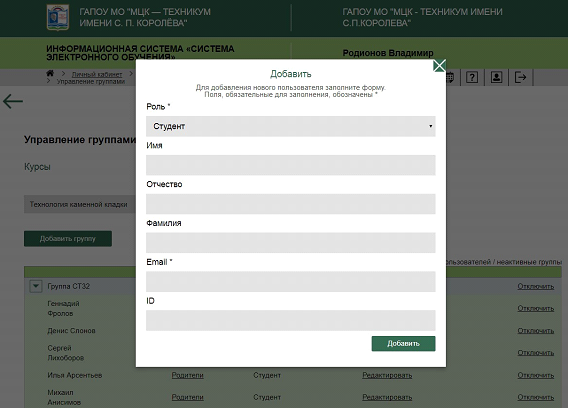
Рис. 35. Добавление нового пользователя
Форма добавления пользователя содержит следующие поля и элементы: выпадающий список ролей («Студент» или «Преподаватель»), поля для заполнения — ФИО, адрес электронной почты, ID пользователя. Поля, обязательные для заполнения, обозначены звездочкой (*). При нажатии на кнопку Добавить новому пользователю будет направлено письмо-приглашение с доступом на прохождение курса. Незарегистрированные ранее пользователи должны заполнить регистрационную форму и затем получить доступ к работе с Платформой и изучению курса.
При нажатии на кнопку Импортировать пользователей возникает модальное окно, с помощью которого пользователи в роли «Администратор» и «Преподаватель» имеют возможность импортировать пользователей в выбранную группу или учебный курс, загрузив текстовый файл со списком пользователей (рис. 36). В случае возникновения проблем при импортировании пользователей предусмотрена возможность получения справочной информации при нажатии на иконку Вопросительный знак.
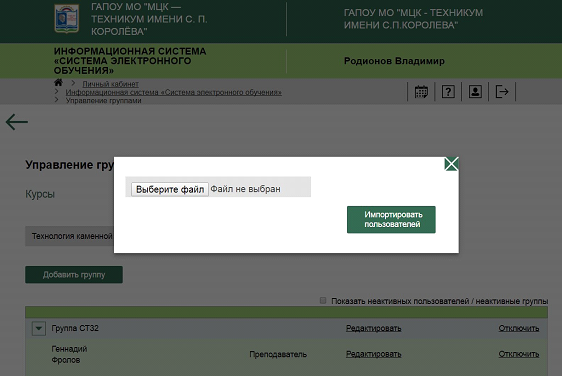
Рис.36. Импортирование пользователей в группу
«Администратор» имеет возможность предоставить пользователю в роли «Преподаватель» доступ к «Управлению группами», установив «флажок» в соответствующей графе при редактировании свойств пользователя (рис. 37). По умолчанию «флажок» снят, доступ к управлению группами не активирован.
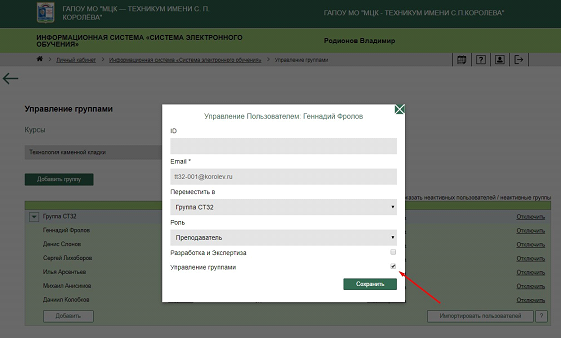
Рис. 37. Предоставление доступа к «Управлению группами»

